تهیه نسخه پشتیبان از آیفون بدون استفاده از iTunes وiCloud

تهیه نسخه پشتیبان از آیفون بسیار مهم است، اما iTunes و iCloud ممکن است تا حدودی آهسته باشند، و پشتیبان گیری از دادهها را برایتان سخت کنند. . ما یک رویکرد جایگزین را به شما ارائه میدهیم.
آیفون شما مملو از دادههای مهم و غیر قابل جایگزین است، از عکسها و پیامهای گرانبها گرفته تا دادههای مربوط به سلامت، مخاطبین تجاری، ایمیل و اسناد. با فرض اینکه از آن نسخه پشتیبان تهیه نکنید، اگر تلفن شما به سرقت رفته یا شکسته شود (که یک اتفاقی متاسفانه متداول است)، یا در هنگام بروزرسانیهای منظم در iOS، دچار نقص عملکرد شدید شده و باعث شود همه اطلاعات را از دست بدهید.
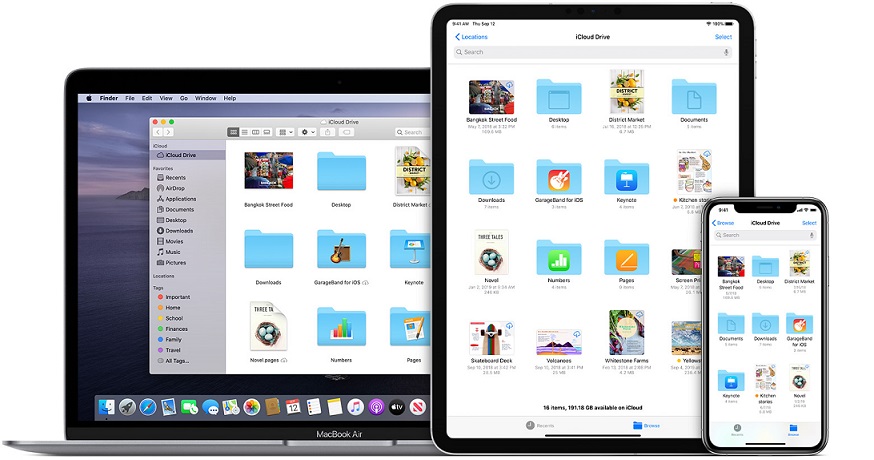
به مراتب بهتر است که از محتویات آیفون (و همچنین آیپد خود) یک نسخه پشتیبان تهیه کرده و در cloud یا Mac یا رایانه شخصی خود ذخیره کنید، بنابراین اگر برای آیفونتان مشکلی به وجود آید، میتوانید بخش زیادی از اطلاعات را به راحتی بازیابی کنید. این امر همچنین باعث میشود بدون نیاز به تنظیم همه قسمتها در یک آیفون جدید، به آسانی دستگاه جدید را راه اندازی کنید.
هر چند بسیاری از کاربران آیفون به دلیل زمان بر بودن این کار و یا هر دلیل دیگری از انجام این کار خودداری میکنند، که توصیه ما این است به هیچ وجه از پشتیبان گیری از دستگاهتان غافل نشوید.
نقاط ضعف تهیه نسخه پشتیبان از طریق برنامههای iTunes و iCloud
دو گزینه پشتیبان گیری اپل iTunes و iCloud هستند، یکی برای نسخههای پشتیبان محلی و دیگری برای cloud. هر دوی این روشها دارای ضعفهایی است که باعث میشود کاربران از تهیه نسخه پشتیبان هر چند وقت یکبار خودداری کنند.
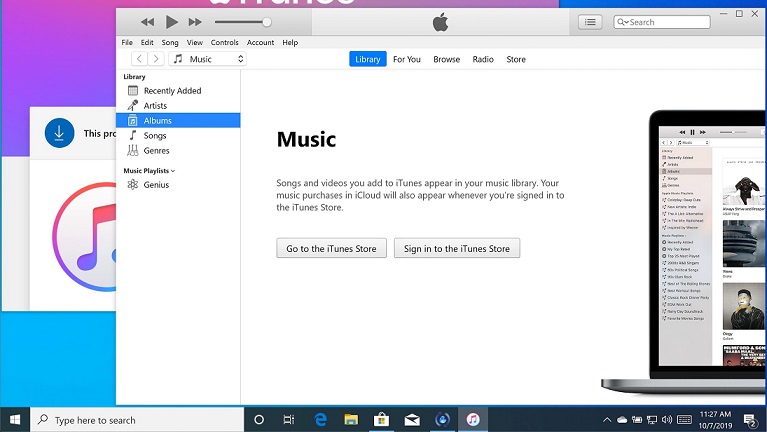
آیتونز یک برنامه کاربردی بوده که به شما امکان میدهد تا اطلاعات آیفونتان را به کامپیوتر شخصی خود انتقال داده و پشتیبان تهیه کنید. اما پشتیبان گیری در آیتونز نیازمند فضای نسبتا زیاد است که باعث میشود تهیه نسخه پشیتبان با آن بخش زیادی از فضای کامپیوترتان را اشغال کند و برایتان این موضوع آزار دهنده گردد، به خصوص اگر دستگاهتان از فضای کمی برخوردار باشد. دلیل اصلی این موضوع هم آن است که شما نمیتوانید فقط از بخشی از دستگاهتان پشتیبان تهیه کنید، یا باید از همه اطلاعات نسخه پشتیبان تهیه کرده یا کلا از انجام آن خودداری کنید.
iCloud همانطور که از نام آن پیداست، مبتنی بر cloud است: نسخه پشتیبان تهیه شده روی سرورهای اپل ذخیره میشود و از هر جایی با یک اتصال وب قابل دسترسی است، که باعث میشود به طور کلی راحتتر از پشتیبان گیری از با آیتونز باشد. اما چیزی که در این روش ممکن است نقطه ضعف دانسته شود بحث امنیت میباشد زیرا همیشه خطر دسترسی هکرها به این اطلاعات وجود دارد.
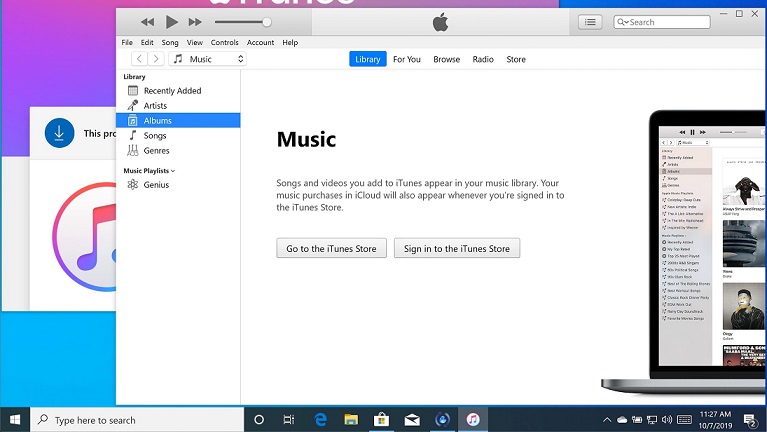
تهیه نسخه پشتیبان از iCloud همچنین میتواند از بعضی جهات ناامید کننده باشد و مانند آیتونز نمیتواند از پشتیبان گیری جزئی استفاده کند. اما بزرگترین مانع هزینه است: اپل به هر صاحب آیفون اجازه میدهد تا از فضای ابری محدودی (5 گیگابایت) برخوردار باشد و برای دریافت فضای بیشتر نیاز به پرداخت هزینه بیشتری میباشد.
ابزار مدیریت آیفون DearMob
اپل ترجیح میدهد شما از ابزارهای پشتیبان گیری مانند iTunes و iCloud استفاده کنید، اما مهم است بدانید که گزینههای دیگری نیز به جز iTunes و iCloud وجود دارد. موضوعی که در این مقاله میخواهیم به آن بپردازیم، ابزار مدیریت آیفون DearMob است که دارای چندین مزیت نسبت به iTunes و iCloud است. DearMob طیف وسیعی از ابزارهای اضافی را که با iTunes و iCloud دریافت نمیکنید ارائه میدهد. شاید بزرگترین مزیت آن امکان انجام تهیه نسخه پشتیبان انتخابی باشد، به این معنی که میتوانید به صورت جداگانه از عکسها، مخاطبین، پیامها، موسیقی و فیلم، مخاطبین و فایلهای پیام، بک آپ بگیرید و بازیابی کنید. علاوه بر این، این نرم افزار طیف گستردهای از فرمتها را پشتیبانی و تبدیل میکند. به عنوان مثال، این امکان را برای شما فراهم میکند تا از فایلهای HEIC به عنوان JPG، ePub به عنوان TXT، تماس با HTML یا XML و انواع فایلهای مختلف به عنوان PDF تهیه کنید. همچنین این برنامه همگام سازی دو طرفه را برای چندین رایانه بدون از بین رفتن دادهها، سرعت انتقال سریع، محافظت از رمز عبور برای پروندههای انتخاب شده و امکان تهیه یک نسخه پشتیبان کامل و جزیی ارائه میدهد.
نحوه تهیه نسخه پشتیبان کامل با DearMob
برای بیان ایدهای در مورد نحوه کارDearMob، اجازه دهید مراحل ساده ایجاد نسخه پشتیبان از آیفون را طی کنیم.
- با استفاده از کابل USB آیفون و مک (هررایانه شخصی دیگر) را به هم متصل کنید.
- روی Trust This Computer تپ کرده واجازه دسترسی به آیفونتان را از طریق رایانه شخصی بدهید.
- برنامه مدیریت آیفون DearMob را اجرا کرده و روی بک آپ کلیک کنید.
- روی Backup Now کلیک کرده و به این طریق یک پشتیبان گیری کامل از آیفونتان انجام میشود.
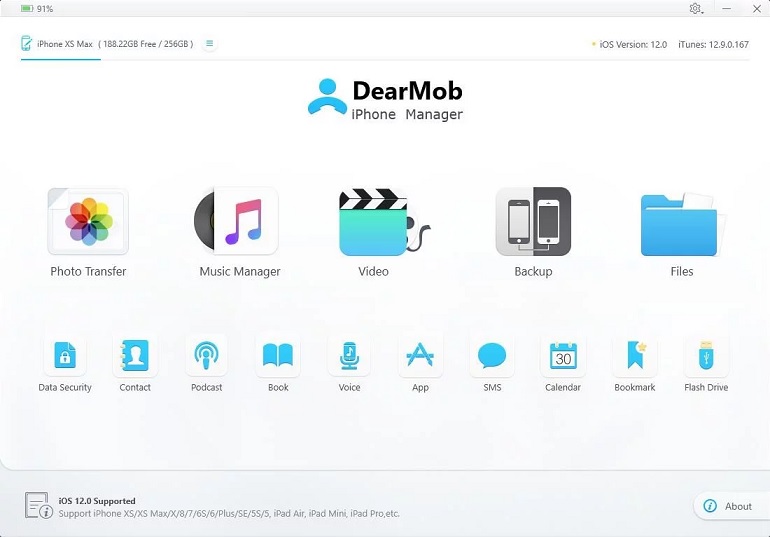
نحوه تهیه نسخه پشتیبان از پروندههای انتخابی DearMob
اگر نمیخواهید از تمام پروندههای آیفون خود نسخه پشتیبان تهیه کنید، باید چه کنید؟ در اینجا نحوه استفاده از برنامه مدیریت آیفون مثلا برای تهیه نسخه پشتیبان از عکسهای انتخاب شده آمده است. اگر ترجیح میدهید از پیامها، مخاطبین، موسیقی، پادکستها، نوشتههای تقویم، نشانکهای سافاری، پروندههای صفحات و انواع دیگر دادهها، نسخه پشتیبان تهیه کنید، تقریباً روش یکسان است.
- با وصل شدن آیفون به رایانه رومیزی، مدیریت آیفون را اجرا کنید و روی «انتقال عکس» کلیک کنید.
-
عکسهایی را که میخواهید از آنها نسخه پشتیبان تهیه کنید، انتخاب کنید.
-
روی Export کلیک کرده و منتظر بمانید تا نسخه پشتیبان تهیه شود.
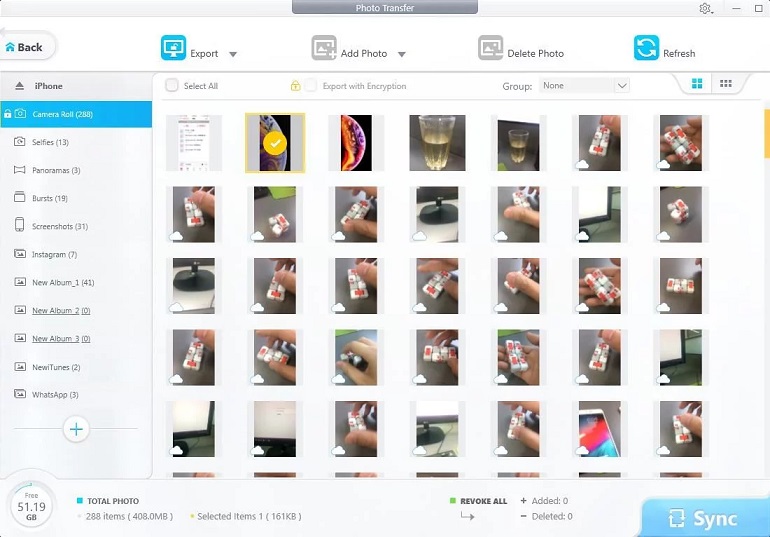
دیدگاهها
برای ارسال دیدگاه لطفا وارد شوید
تاریخ انتشار
28 آذر 1398
زمان مطالعه
5 دقیقه
بازدید
1872
تعداد دیدگاه
0
پیشنهاد هوش مصنوعی

"من همانند خیلی از کارهای موثری که انجام داده ایم به موارد بسیاری که انجام نداده ایم افتخار می کنم. ابداع کردن شامل گفتن نه به هزاران مسئله ی گوناگون است."
استیو جابز (استیون پال جابز)




